RazerBladeの過熱の問題を解決する4つの方法 (09.15.25)
100191razerブレードの過熱Razer’s Bladeシリーズのゲーミングラップトップデバイスは、最も人気のあるデバイスの1つです。それは多くの異なる製品を特徴としており、それぞれが特にゲーム関連の使用を目的としています。使用している特定のバージョンによっては、Razer Bladeラップトップをかなり活用できます。
しかし、ユーザーがデバイスを処理するには多すぎて、過熱し始める場合があります。使用後にRazerBladeが過熱し始める同様の問題が発生した場合は、以下の解決策のリストをお読みください。
Razer Bladeの過熱の問題を解決するにはどうすればよいですか?RazerBladeゲーミングラップトップを含むラップトップが過熱する主な理由の1つは、ユーザーが使い終わったらデバイスの電源をオフにしないことです。多くのプレーヤーは、デバイスを使い終わった後で実際にオフにするのではなく、デバイスをスリープモードに切り替える傾向があることが知られています。
同様のことを行う場合は、ラップトップの電源を完全に切り、暖かくてタイトな環境ではなく、比較的涼しい環境に置くことをお勧めします。ここで、数時間待ってから電源を入れ直します。 RazerBladeラップトップが同じように過熱することはもうありません。
ゲームモードは、より優れたパフォーマンスを提供するように設計されたものです。 RazerBladeラップトップを使用するすべてのユーザー。時には有益であり、ユーザーがビデオゲームをプレイしているときに、はるかに優れたフレームレートやその他のボーナスを楽しむことができることは確かです。
ただし、Razer Bladeデバイスの限界を押し上げることもあり、最終的には過熱につながります。これは、ゲームをしていないときにゲームモードが有効になっている場合に特に当てはまります。解決策は、このモードをオフにしてバランスモードに切り替えることです。
最後の解決策を試し、に切り替えた場合バランスモード、または最初からすでに使用しているがRazer Bladeがまだ過熱している場合は、設定を変更することを検討してください。これは、Windowsの電源オプションに移動し、表示されるメニューからバランスの取れた電源プロファイルを見つけることで簡単に実行できます。
このプロファイルをクリックして、バランスの取れた電力プロファイルを現在のプロファイルから99%に変更します。これにより、RazerBladeゲーミングノートパソコンが通常経験する高温が大幅に軽減されます。
このリストに記載されている他のすべてでは不十分な場合問題を解決します。問題はおそらくRazerBlade自体の内部にあります。そうは言っても、次の論理的なステップは、デバイスを専門家に渡して内部から掃除するか、できると確信できる場合は自分で行うことです。
必要に応じて冷却ペーストを塗布します。冷却ファンを遮るほこりがないことを確認してください。これで過熱が修正されるはずです。
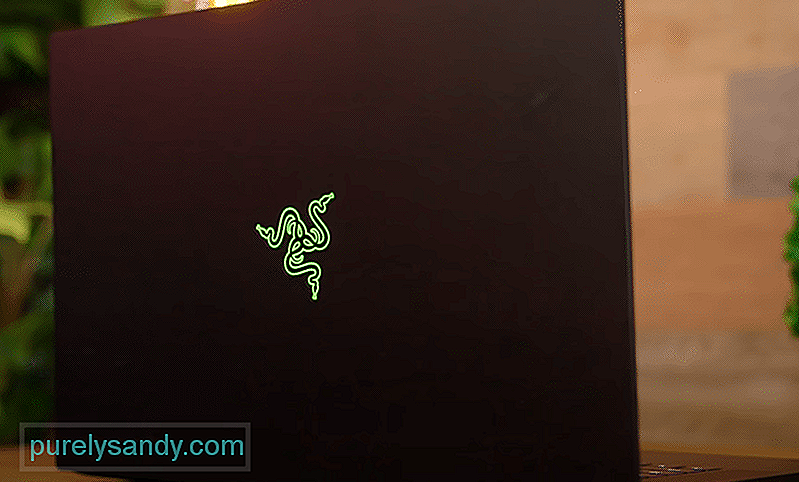
YouTubeのビデオ: RazerBladeの過熱の問題を解決する4つの方法
09, 2025

